在工程師的設(shè)計(jì)工作中,有時(shí)候需要進(jìn)行產(chǎn)品剖面的查看,以便了解內(nèi)部的結(jié)構(gòu)以及進(jìn)行測(cè)量等方面的工作。尤其是企業(yè)中主要進(jìn)行查圖看圖的部門,往往需要對(duì)模型進(jìn)行截面的選取工作,并且在這過程中,需要選取多個(gè)截面以及出圖。但在這一過程中,工程師們發(fā)現(xiàn),對(duì)每個(gè)截面部分的結(jié)果不能隨時(shí)進(jìn)行查看,需要反復(fù)的進(jìn)行截面的選取。
那么,有沒有一種方法,可以讓工程師們隨時(shí)隨地可以對(duì)不同截面進(jìn)行查看,甚至出圖呢?
中望3D可以告訴您答案!接下來,我們以“滾輪裝配”模型進(jìn)行相關(guān)的介紹。
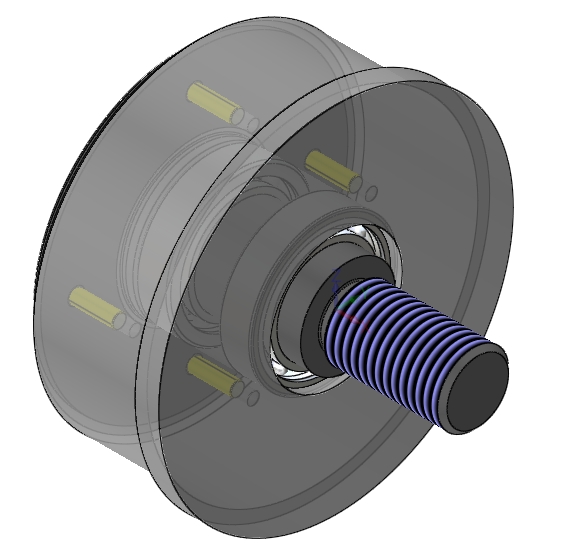
圖(1)
首先,點(diǎn)擊“查詢”選項(xiàng)卡中的“剖面視圖”命令
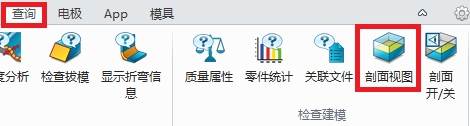
圖(2)
在“剖面視圖”對(duì)話框的“視圖名稱”中填寫剖面視圖的名字,此處采用默認(rèn)的命名“section1”
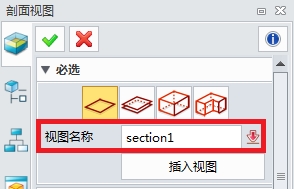
圖(3)
將“section1”的剖面視圖設(shè)置為如圖所示位置,點(diǎn)擊確定完成第一個(gè)剖面
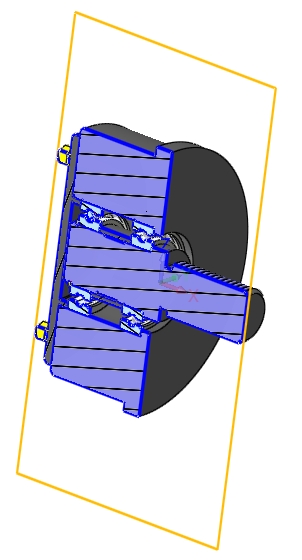
圖(4)
接著,再次點(diǎn)擊“剖面視圖”命令,在對(duì)話框中點(diǎn)擊“插入視圖”,并采用默認(rèn)的視圖名稱為“section2”
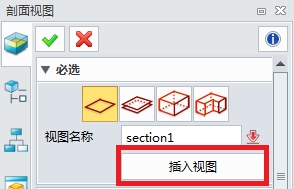
圖(5)
“section2”的剖面視圖設(shè)置為如圖所示位置,點(diǎn)擊確定完成第二個(gè)剖面
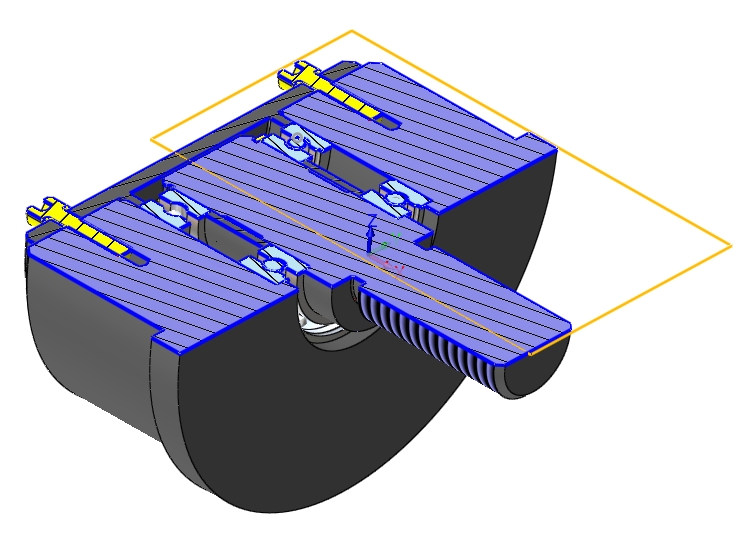
圖(6)
采用同樣的方法,點(diǎn)擊“插入視圖”,采用默認(rèn)的視圖名稱為“section3”,“section3”的剖面視圖設(shè)置為如圖所示位置,點(diǎn)擊確定完成第三個(gè)剖面。至此,三個(gè)剖面設(shè)置完成。
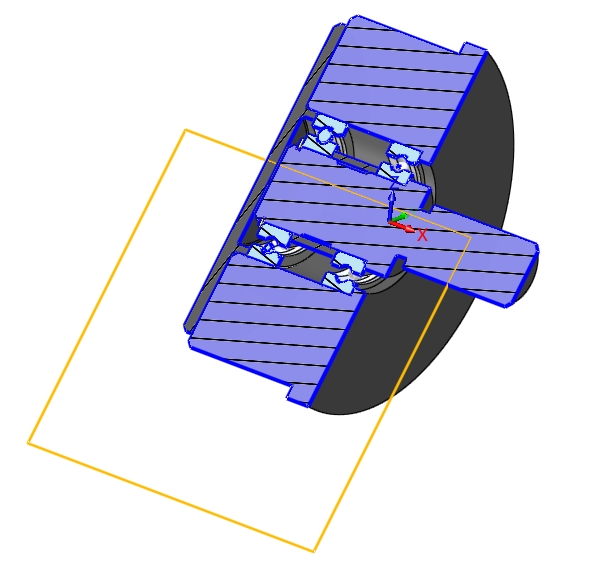
圖(7)
此時(shí),我們可以在管理器的視圖管理中,看到剖面視圖中已經(jīng)有我們?cè)O(shè)置的三個(gè)剖面視圖
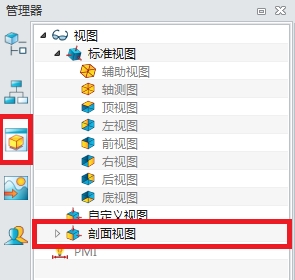
圖(8)
我們只需要雙擊所需的剖面視圖名稱,即可激活該視圖,方便的查看各個(gè)剖面情況

圖(9)
接下來,我們可以在工程圖中,利用已經(jīng)設(shè)置的剖面視圖進(jìn)行剖切部位的出圖。
進(jìn)入工程圖模塊,點(diǎn)擊“軸測(cè)剖視圖”,打開對(duì)話框
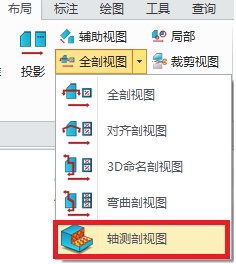
圖(10)
在對(duì)話框中的“3D名稱”處點(diǎn)擊“section1”
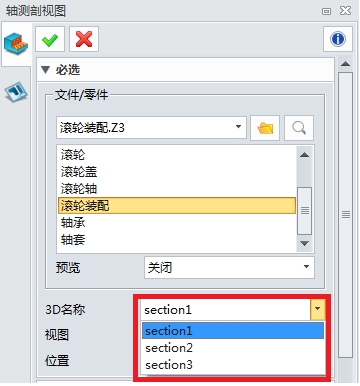
圖(11)
在“視圖”處根據(jù)需要選擇視圖,此處我們選擇“軸測(cè)圖”
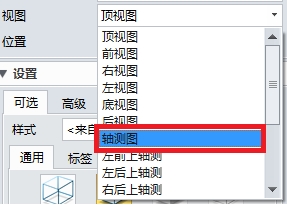
圖(12)
“section1”的圖形如圖所示
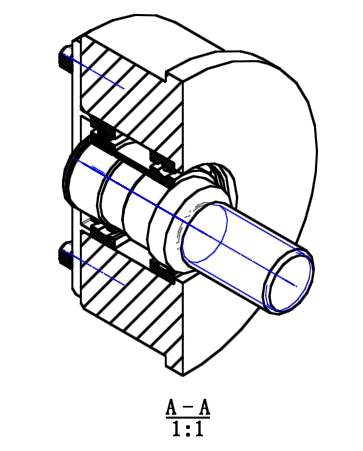
圖(13)
采用同樣的方法,將“section2”、“section3”分別出圖,結(jié)果如圖所示
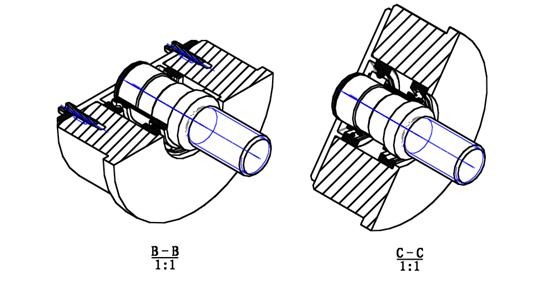
圖(14)
整體的效果圖如圖(15)所示
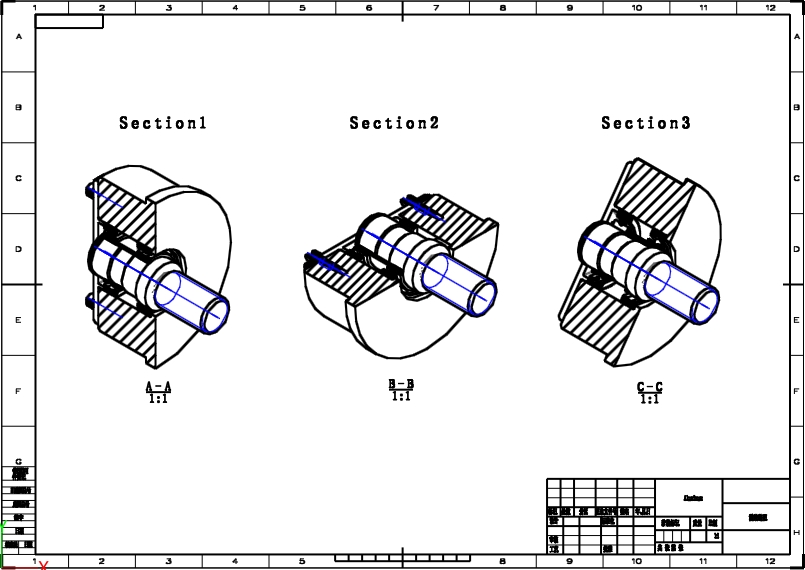
圖(15)
綜上所述,靈活的運(yùn)用中望3D“剖面視圖”中的“插入視圖”,可以滿足工作過程中對(duì)多截面的設(shè)計(jì)要求,并可將所見變?yōu)樗茫瑯O大的方便了工程師們對(duì)多截面的查看及出圖。
· 中望軟件西安峰會(huì)圓滿召開,“數(shù)智賦能”助推西部工業(yè)轉(zhuǎn)型升級(jí)2025-07-02
· 中望軟件杭州峰會(huì)成功舉辦,“CAD+”賦能浙江智造縱深發(fā)展2025-06-25
·中望3D 2026全球發(fā)布:開啟設(shè)計(jì)仿真制造協(xié)同一體化時(shí)代2025-06-13
·中望軟件攜手鴻蒙、小米共建國(guó)產(chǎn)大生態(tài),引領(lǐng)工業(yè)設(shè)計(jì)新時(shí)代2025-06-01
·中望軟件2025年度產(chǎn)品發(fā)布會(huì)圓滿舉行:以“CAD+”推動(dòng)工業(yè)可持續(xù)創(chuàng)新2025-05-26
·中望CAD攜手鴻蒙電腦,打造“多端+全流程”設(shè)計(jì)行業(yè)全場(chǎng)景方案2025-05-13
·中望軟件蕪湖峰會(huì)圓滿召開,共探自主CAx技術(shù)助力企業(yè)數(shù)字化升級(jí)最佳實(shí)踐2025-04-27
·中望軟件亮相法國(guó) BIM World 展會(huì): 以CAD技術(shù)創(chuàng)新賦能工程建設(shè)行業(yè)數(shù)字化轉(zhuǎn)型2025-04-27
·玩趣3D:如何應(yīng)用中望3D,快速設(shè)計(jì)基站天線傳動(dòng)螺桿?2022-02-10
·趣玩3D:使用中望3D設(shè)計(jì)車頂帳篷,為戶外休閑增添新裝備2021-11-25
·現(xiàn)代與歷史的碰撞:阿根廷學(xué)生應(yīng)用中望3D,技術(shù)重現(xiàn)達(dá)·芬奇“飛碟”坦克原型2021-09-26
·我的珠寶人生:西班牙設(shè)計(jì)師用中望3D設(shè)計(jì)華美珠寶2021-09-26
·9個(gè)小妙招,切換至中望CAD竟可以如此順暢快速 2021-09-06
·原來插頭是這樣設(shè)計(jì)的,看完你學(xué)會(huì)了嗎?2021-09-06
·玩趣3D:如何巧用中望3D 2022新功能,設(shè)計(jì)專屬相機(jī)?2021-08-10
·如何使用中望3D 2022的CAM方案加工塑膠模具2021-06-24
·CAD標(biāo)注引線如何設(shè)置?2022-03-29
·CAD圖像圖紙格式怎么操作2023-08-14
·CAD建模手柄2022-10-08
·怎樣將圖形單位從英寸轉(zhuǎn)換為毫米2017-02-13
·CAD怎么畫不規(guī)則曲線2016-07-14
·CAD圖形復(fù)制粘貼后為什么變成一條線2025-05-13
·CAD中遮罩功能的使用方法2022-10-09
·CAD中的圖片的邊框怎么去除?2017-06-22

